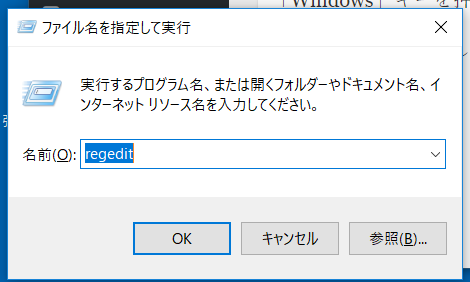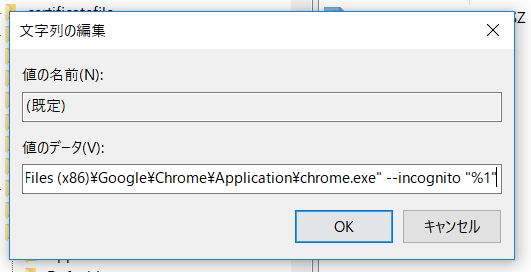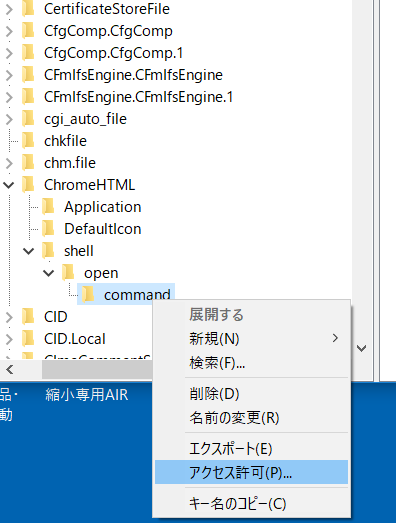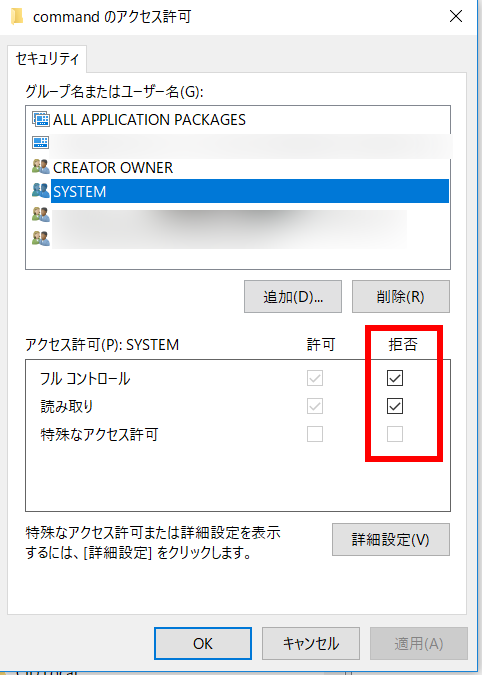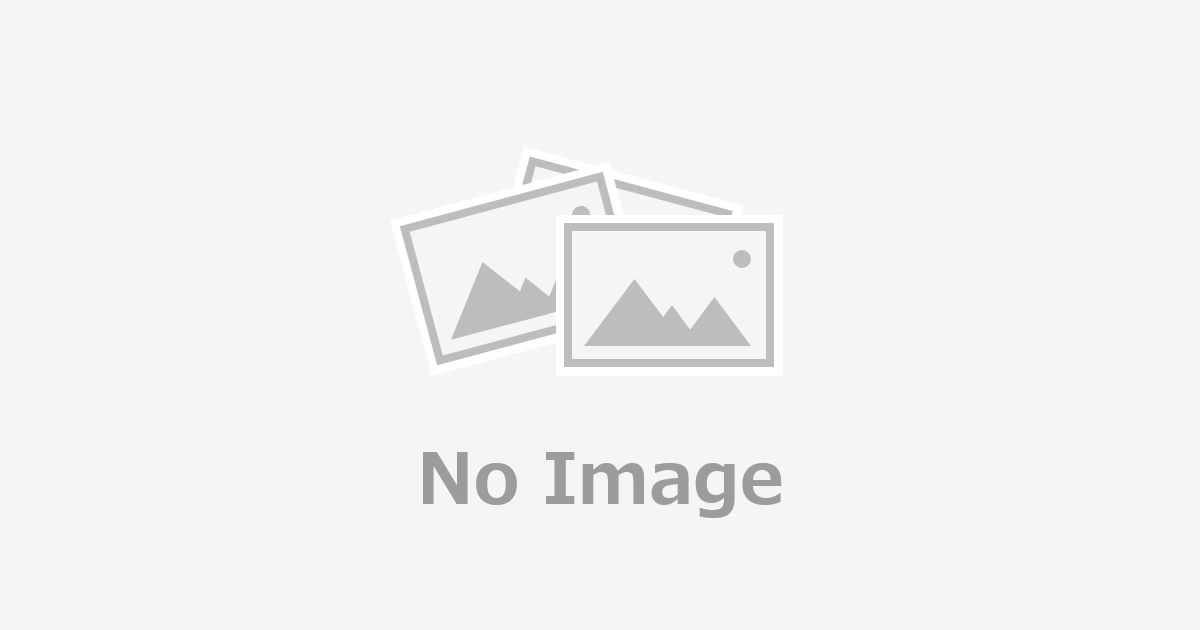ショートカットを作成して常にシークレットモードで開く方法は検索すればいくらでも出てきたのですが、メーラーやチャットワークに記載のURLをクリックしてもシークレットモードで開く方法が中々見つからなかったので備忘録として記事にしておきます。Windows10の場合の方法です。
レジストリエディタを起動
「Windows」キーを押しながら「R」キーを押します。
「ファイル名を指定して実行」が開くので、 regedit と入力して「OK」をクリックします。
レジストリの編集
「レジストリエディター」が開くので、以下のパスを開きます。
|
1 |
\HKEY_CLASSES_ROOT\ChromeHTML\shell\open\command |
既定を右クリックして「修正」をクリック。値のデータに
|
1 |
"C:\Program Files (x86)\Google\Chrome\Application\chrome.exe" -- "%1" |
などとあるので、「– “%1″」の部分を、
|
1 |
--incognito "%1" |
に書き換えます。
「OK」をクリックして終了です。
systemによるアクセスを拒否
この作業をしておかないと、勝手に 編集した「値のデータ」が書き換えられます。
command を右クリックし「アクセス許可」を開きます。
system の フルコントロール と 読み取り の拒否にチェックしてOKを押して下さい。
以上。
これで、常にシークレットモードで開くようになるはずです。
【参考】